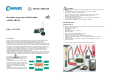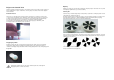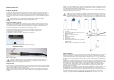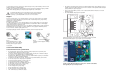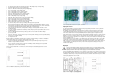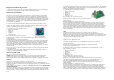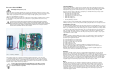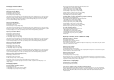User manual
Příprava k uvedení do provozu
Po dokončení montáže uvedeme robota do pohybu. Nejdříve však musíme najít a odstranit chyby,
ke kterým mohlo dojít v předchozí fázi, aby se žádná součástka nepoškodila.
Infračervený vysílač RS232
Následující provozní zkouška se týká jenom infračerveného vysílače RS232 (obr. 4. 8). Nejdříve
ze všeho se musí IR vysílač RS232 zkontrolovat, protože jej budeme potřebovat k dalšímu kroku,
který představuje samočinný test systému. K této zkoušce připojte IR vysílač pomocí přiloženého
9 - pólového prodlužovacího kabelu k volnému sériovému portu PC a ve Windows otevřete program
"Hyperterminal" (nebo "Minicom" v Linuxu). Za normálních okolností byste měli tento program najít
v kategorii Addons --> Communication --> Hyperterminal. Není-li program dostupný, můžete
jej nainstalovat z CD s Windows.
Po otevření programu Hyperterminal budete vyzváni k určení názvu připojení. Můžete si zvolit
ASURO, nebo nějaký jiný název. V dalším okně vyberte "connect by" (způsob připojení) a COM
rozhraní, ke kterému byl vysílač v předchozím kroku připojen.
Poté stiskněte "OK" a zvolte následující nastavení:
• Bits pro Second: 2400
• Databits: 8
• Parity: none
• Stopbits: 1
• Flowcontrol: none
Znovu stiskněte "OK" pro potvrzení nastavení.
Obr. 4. 8: IR vysílač RS232
Podržte IR vysílač ve vzdálenosti 10 cm nad listem bílého papíru. Strana s komponenty musí
směrovat k papíru.
Stiskněte několik kláves na počítačovém terminálu.
Program terminálu by měl normálně zobrazovat symboly kláves. IR vysílač přenáší symboly kláves
pomocí IR diody (D5), přenášený signál se odráží od povrchu papíru a směruje zpět na přijímač
integrovaného obvodu (IC2), z kterého se vrací zpět do počítače. Pokud se symboly nezobrazují,
nebo se zobrazují špatné symboly, opatrně otočte trimrem v rozmezí jeho krajních poloh.
Miniaturním šroubovákem poklepejte v každé poloze trimru na několik kláves, dokud se nezobrazí
správné symboly.
Pokud se vám operace nedaří, máme problém s obvodem, který se musí vyřešit (viz níže "Závada
na IR vysílači RS232").
Po této zkoušce by se měl IR vysílač odstranit a znovu poklepejte na několik kláves. Teď by se
na displeji už neměly zobrazovat žádné symboly.
Infračervený USB vysílač
Tato operace se týká jenom USB IR vysílače.
POZOR! USB IR vysílač nemá žádné pouzdro a proto je velmi citlivý na elektrostatické výboje.
Předtím než jej začnete požívat, vybijte se dotykem kovové schránky počítače, nebo jiného
zemnícího bodu. Další možností je zabudovat IR vysílač do průhledného pouzdra, aby byl chráněn.
Windows
Následující provozní zkouška se vztahuje jen na USB IR vysílač.
Nejdříve se musí IR vysílač zkontrolovat, protože jej budeme potřebovat k dalšímu kroku, který
představuje samočinný test systému. K této zkoušce připojte IR vysílač pomocí USB kabelu k volnému
USB portu na PC.
Objeví se zpráva, že byl nalezen nový hardware: “NEW HARDWARE WAS FOUND”: AREXX ASURO
USB-IR-TRANSCEIVER.
Nyní můžete z ASURO CD nainstalovat USB ovladač. Pokud nebude ovladač nalezen automaticky,
vyberte jej na CD manuálně z CD\windows\USB Driver,(k této operaci budete potřebovat oprávnění
správce systému). Po instalaci ovladače můžete přistoupit k USB vysílači jako k běžnému sériovému
portu.
Po otevření programu Hyperterminal budete vyzváni k určení názvu připojení. Můžete si zvolit ASURO
USB, nebo nějaký jiný název. V dalším okně vyberte "connect by" (způsob připojení) a COM rozhraní,
ke kterému byl vysílač v předchozím kroku připojen.
Poté stiskněte "OK" a zvolte následující nastavení:
• Bits pro Second: 2400
• Databits: 8
• Parity: none
• Stopbits: 1
• Flowcontrol: none
Znovu stiskněte "OK" pro potvrzení nastavení.
Podržte IR vysílač ve vzdálenosti 10 cm nad listem bílého papíru. Strana s komponenty musí
směrovat k papíru.
Stiskněte několik kláves na počítačovém terminálu.
Program terminálu by měl normálně zobrazovat symboly kláves. IR vysílač přenáší symboly kláves
pomocí IR diody (D5), přenášený signál se odráží od povrchu papíru a směruje zpět na přijímač
integrovaného obvodu (IC2), z kterého se vrací zpět do počítače. Pokud se symboly nezobrazují,
nebo se zobrazují špatné symboly, opatrně otočte trimrem v rozmezí jeho krajních poloh. Miniaturním
šroubovákem udeřte v každé poloze trimru na několik kláves, dokud se nezobrazí správné symboly.
Pokud se vám operace nedaří, máme problém s obvodem, který se musí vyřešit (viz níže "Závada
na IR vysílači RS232").
Linux
Následující provozní zkouška se vztahuje jen na USB IR vysílač v prostředí Linux.
Nejdříve se musí IR vysílač zkontrolovat, protože jej budeme potřebovat k dalšímu kroku, který
představuje samočinný test systému. K této zkoušce připojte IR vysílač pomocí USB kabelu k volnému
USB portu na PC. Krátké pípnutí potvrdí, že Linux detekoval IR vysílač. Pro jistotu zkontrolujte, jestli
se v proc-declaration zobrazuje následující zpráva:
foo@bar:/>cat /proc/tty/driver/usb-serial
Je tam také následující zadání ("0" v našem příkladě může být nahrazena "1" nebo "2"):
usbserinfo:1.0 driver:v1.4
0: module:ftdi_sio name:”FTDI 8U232AM Compatible” vendor:0403 product:6001
num_ports:1 port:1 path:usb-00:11.2-1
Ke zkušebním účelům musíte nakonfigurovat rozhraní Minicom /dev/ttyUSB0 (nebo 1, 2 usw…)
podle následujícího nastavení:
• Bits pro Second: 2400
• Databits: 8
• Parity: none
• Stopbits: 1
• Flowcontrol: none
Znovu stiskněte "OK" pro potvrzení nastavení.
Je možné, že budete potřebovat kořenová práva.
Možná že k novému zařízení budete muset deklarovat práva pro zápis a čtení pro uživatele,
nebo skupinu dev/ttyUSB?. Můžete tak učinit pomocí chmod u+rw /dev/ttyUSB0 (nebo 1, 2…),
nebo chmod g+rw /dev/ttyUSB0 (opět budete samozřejmě potřebovat právo správce.
Podržte IR vysílač ve vzdálenosti 10 cm nad listem bílého papíru. Strana s komponenty musí
směrovat k papíru.
Stiskněte několik kláves na počítačovém terminálu.
Program terminálu by měl normálně zobrazovat symboly kláves. IR vysílač přenáší symboly kláves
pomocí IR LED (D5), přenášený signál se odráží od povrchu papíru a směruje zpět na přijímač
integrovaného obvodu (IC2), z kterého se vrací zpět do počítače. Pokud se symboly nezobrazují,
nebo se zobrazují špatné symboly, opatrně otočte trimrem v rozmezí jeho krajních poloh. Miniaturním
šroubovákem udeřte v každé poloze trimru na několik kláves, dokud se nezobrazí správné symboly.